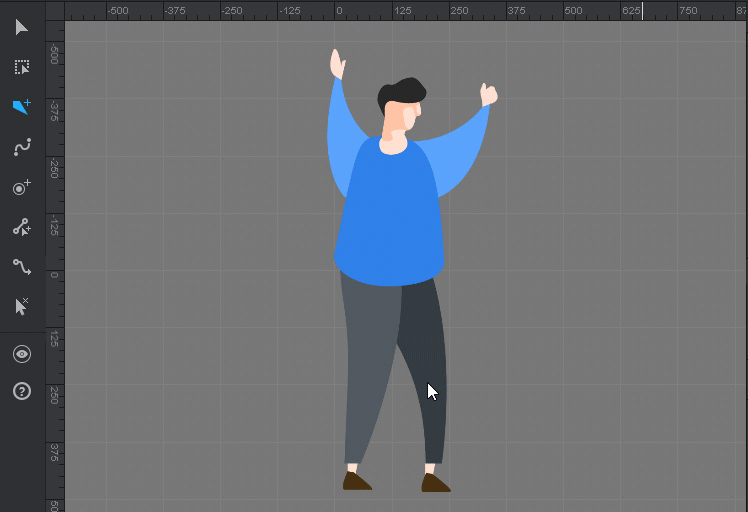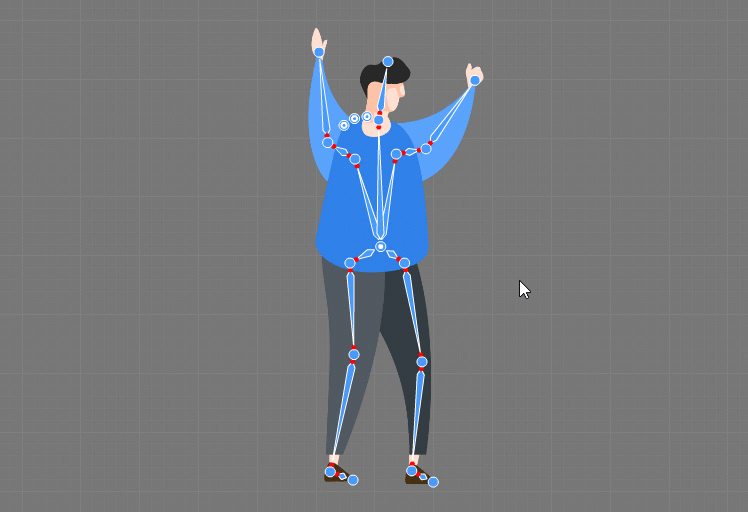Раньше анимационные видеоролики с персонажами в основном использовались в фильмах и телепрограммах. Но с развитием рынка анимационные ролики с персонажами вошли в число способов вещания и становятся все более популярными среди бизнесменов. Видео такого типа создается в анимационной студии, и они используют анимированных персонажей, чтобы донести до аудитории сложные сообщения или информацию в потрясающей, интересной, но простой для восприятия форме. Анимационные видеоролики на основе персонажей также хорошо связывают вас и вашу аудиторию.
Очевидно, что сутью анимационного ролика является именно персонаж. Благодаря современным технологиям создание анимированного персонажа перестало быть сложной задачей. Некоторые инструменты даже позволяют новичкам превращать статичные фотографии в говорящий мультфильм с легкостью, добавляя к ним кости.
Это полное руководство о том, как превратить фото с героями мультфильмов с лучшим программным обеспечением для дизайна персонажей: Mango Animate Character Animation Maker. Прежде чем приступить к созданию собственного персонажа, проверьте это и убедитесь в качестве своего проекта.
Давайте погрузимся прямо в.
- Познакомьтесь со скелетом
Прежде чем начать добавлять кости своему персонажу, возможно, вам нужно иметь общее представление о костном скелете.
Кости важны. В мире скелетной анимации кости являются частью «оснащения» вашего персонажа, позволяющего ему совершать некоторые повороты, вращения и перемещения. Скелет персонажа, получивший удачное название, устроен так, чтобы функционировать так же, как настоящие эндоскелеты: движущиеся и вращающиеся соединенные конечности. Без костей естественное вращение конечностей было бы невозможно. Ключом к соединению костей вашего персонажа являются суставы, которые находятся на концах каждой кости и обеспечивают вращение. - Импортируйте своего персонажа
В этой статье мы сосредоточимся на процессе фотосъемки героев мультфильмов, поэтому начать следует с изображения. Манго Анимат Создатель анимации персонажей- Инструмент «Лучшие фотографии в мультипликационные персонажи» поддерживает импорт файлов PNG или PSD.
- Добавить кости
Есть два способа добавить кости вашему персонажу.
• Способ 1: Создание костей вручную
Создание костей вручную дает вам полный контроль над точным размещением суставов, что делает игру вашего персонажа более естественной. Чтобы создать новый костный скелет, щелкните мышью (добавьте новый сустав), перетащите (определите расположение и длину кости) и отпустите (добавьте второй сустав). Чтобы создать следующую кость, необходимо начать с последнего созданного сустава и соединить их. Каждая создаваемая вами кость автоматически становится родительской под последней костью, если вы не щелкнете правой кнопкой мыши, чтобы прекратить родительскую кость, и не щелкните левой кнопкой мыши, чтобы создать новый сустав.
• Метод 2: Используйте предустановленную структуру кости.
Если у вас мало времени на добавление каждого сустава самостоятельно, или если вы новичок и не знакомы с этим процессом, вы можете добавить к своему персонажу предустановленную структуру кости и выполнить некоторые настройки. Mango Animate Character Animation Maker поставляется с предустановленной структурой костей, которую вы можете быстро использовать, что значительно экономит ваше время. Перетащите заданную структуру кости на своего персонажа. Нажмите и перетащите, чтобы настроить положение суставов и сделать их подходящими для вашего персонажа.
Это самый важный шаг в превращении фотографий в героев мультфильмов. - Анимировать
После того, как вы добавили кости своему персонажу, пришло время его анимировать. Отрегулируйте положение необходимых соединений, чтобы создавать новые стойки в соответствии с вашими потребностями. Вы можете выровнять расположение каждого поста на временной шкале, чтобы сделать движение вашего персонажа более плавным и непрерывным. Mango Animate Character Animation Maker содержит до 100 предустановленных шаблонов движений, которые вы можете использовать. Каждый шаблон движения исходит от реального человека. Вы можете добавить к своему персонажу любые шаблоны движений только в том случае, если у вашего персонажа есть то же имя для каждой кости, что и у предустановленной структуры кости.
- Предварительный просмотр и экспорт
Нажмите кнопку воспроизведения, чтобы просмотреть движение вашего персонажа. Если есть какая-либо ошибка, вы можете вовремя внести некоторые изменения. Создатель анимации персонажей Mango Animate позволяет публиковать анимированных персонажей в различных форматах, включая MP4, PNG, MOV и анимированные GIF-файлы.
Wrap it up
Включение персонажа в анимационное видео помогает ему выделиться среди других видео. Это гарантирует, что аудитория найдет его впечатляющим и запоминающимся. Анимационные персонажи могут ориентироваться на определенную аудиторию и потенциальных клиентов. В этом случае освоив советы по созданию одушевленный скелет кажется необходимым. К вашим услугам Mango Animate Character Animate Maker. Ознакомьтесь с этим руководством и попробуйте прямо сейчас превратить свои фотографии в героев мультфильмов.
Start Creating Your Own Character Easily
Bonus Tip
Хотите создавать мультипликационные видеоролики с персонажами мультфильмов и анимированными сценами? Пожалуйста, прочитайте наш Генератор мультипликационных видео с искусственным интеллектом обзор инструментов.